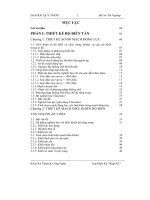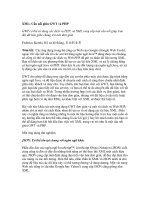Giáo trình Thiết kế có sự trợ giúp của máy tính: Phần 1 - TS. Trần Văn Tùng
Bạn đang xem bản rút gọn của tài liệu. Xem và tải ngay bản đầy đủ của tài liệu tại đây (3.25 MB, 99 trang )
TS. TRẦN VĂN TÙNG
GIÁO TRÌNH
THIẾT KẾ CĨ SỰ TRỢ GIÚP
CỦA MÁY TÍNH
NHÀ XUẤT BẢN KHOA HỌC VÀ KỸ THUẠT
1
2
MỤC LỤC
Mục lục .................................................................................................................................. 3
Lời mở đầu ............................................................................................................................. 7
Chương 1
KHÁI QUÁT VỀ TRỢ GIÚP MÁY TÍNH
TRONG THIẾT KẾ CƠ KHÍ
1.1. Chức năng cơ bản của CAD ....................................................................................... 9
1.2. Trợ giúp của máy tính trong xây dựng các mơ hình hình học ................................. 10
1.3. Trợ giúp của máy tính trong tính toán, thiết kế ........................................................ 11
1.4. Một số phần mềm trong lĩnh vực CAD .................................................................... 12
1.4.1. Phần mềm 2D ................................................................................................... 12
1.4.2. Phần mềm 3D CAD .......................................................................................... 13
1.4.3. Phần mềm 3D CAD/CAM ................................................................................ 14
1.4.4. Phần mềm chuyên lập trình CAM .................................................................... 15
Chương 2
TRỢ GIÚP MÁY TÍNH TRONG THIẾT KẾ
CÁC MƠ HÌNH 3D
2.1. Giới thiệu về phần mềm Autodesk Inventor ............................................................ 17
2.1.1. Các tiện ích ....................................................................................................... 18
2.1.2. Giao diện người dùng ....................................................................................... 19
2.2. Bản vẽ phác (Sketch) và các lệnh vẽ cơ bản ............................................................ 23
2.2.1. Giới thiệu chung ............................................................................................... 23
2.2.2. Các tiện ích tạo Sketch ..................................................................................... 25
2.2.3. Trình tự thực hiện ............................................................................................. 25
2.2.4. Các lệnh vẽ cơ bản trong Sketch ...................................................................... 28
2.3. Thiết kế mơ hình chi tiết .......................................................................................... 31
2.3.1. Tạo lập chi tiết mới ........................................................................................... 31
2.3.2. Tạo các Feature cơ sở ....................................................................................... 32
2.3.3. Quan sát các chi tiết .......................................................................................... 33
3
2.3.4. Chỉnh sửa các Feature ....................................................................................... 33
2.3.5. Bổ sung Sketch Feature .................................................................................... 34
2.3.6. Bổ sung các Placed Feature .............................................................................. 34
2.3.7. Tạo mảng Feature (Pattern of Feature) ............................................................. 35
2.3.8. Cắt các mặt hoặc các chi tiết ............................................................................ 35
2.3.9. Các công cụ tạo mơ hình chi tiết ...................................................................... 36
2.4. Lắp ráp và mơ phỏng động học ................................................................................ 39
2.4.1. Trình tự lắp ráp ................................................................................................. 39
2.4.2. Các công cụ lắp ráp .......................................................................................... 48
2.4.3. Mô phỏng động học .......................................................................................... 49
2.5. Tạo bản vẽ kỹ thuật .................................................................................................. 51
2.5.1. Trình tự thực hiện ............................................................................................. 51
2.5.2. Bộ cơng cụ vẽ ................................................................................................... 56
Chương 3
THIẾT KẾ CÁC BỘ TRUYỀN BÁNH RĂNG
3.1. Thiết kế bánh răng trụ .............................................................................................. 59
3.1.1. Khởi tạo chương trình....................................................................................... 59
3.1.2. Thiết lập file thiết kế ......................................................................................... 59
3.1.3. Chọn hướng thiết kế ......................................................................................... 61
3.1.4. Chọn phương pháp tính .................................................................................... 63
3.1.5. Thiết lập các thơng số hình học của bộ truyền ................................................. 63
3.1.6. Thiết lập các thông số về lực, tải trọng tác dụng .............................................. 65
3.1.7. Nhập các thông số về vật liệu ........................................................................... 66
3.1.8. Nhập tiêu chuẩn tính tốn, các hệ số ................................................................ 67
3.1.9. Tiến hành tính tốn ........................................................................................... 70
3.1.10. Lấy kết quả tính tốn ...................................................................................... 71
3.2. Thiết kế bánh răng cơn ............................................................................................. 74
3.2.1. Khởi tạo chương trình....................................................................................... 74
3.2.2. Thiết lập file thiết kế ......................................................................................... 74
3.2.3. Chọn hướng thiết kế ......................................................................................... 76
3.2.4. Thiết lập các thơng số hình học của bộ truyền ................................................. 77
3.2.5. Thiết lập các thông số về lực, tải trọng tác dụng .............................................. 79
3.2.6. Nhập các thông số về vật liệu ........................................................................... 80
4
3.2.7. Nhập tiêu chuẩn tính tốn, các hệ số ................................................................ 81
3.2.8. Tiến hành tính tốn ........................................................................................... 84
3.2.9. Lấy kết quả tính tốn ........................................................................................ 85
3.3. Thiết kế bộ truyền trục vít - bánh vít ........................................................................ 88
3.3.1. Khởi tạo chương trình....................................................................................... 88
3.3.2. Thiết lập file thiết kế ......................................................................................... 88
3.3.3. Chọn hướng thiết kế ......................................................................................... 90
3.3.4. Thiết lập các thơng số hình học của bộ truyền ................................................. 91
3.3.5. Thiết lập các thông số về lực, tải trọng tác dụng .............................................. 92
3.3.6. Nhập các thông số về vật liệu ........................................................................... 93
3.3.7. Nhập tiêu chuẩn tính tốn, các hệ số ................................................................ 94
3.3.8. Tiến hành tính tốn ........................................................................................... 95
3.3.9. Lấy kết quả tính tốn ........................................................................................ 96
Chương 4
THIẾT KẾ BỘ TRUYỀN ĐAI, XÍCH
4.1. Thiết kế bộ truyền đai thang ..................................................................................... 99
4.1.1. Khởi tạo chương trình....................................................................................... 99
4.1.2. Thiết lập file thiết kế ......................................................................................... 99
4.1.3. Tab Design ...................................................................................................... 101
4.1.4. Tab Calculation............................................................................................... 104
4.1.5. Kết quả ............................................................................................................ 106
4.2. Thiết kế bộ truyền xích........................................................................................... 111
4.2.1. Khởi tạo chương trình..................................................................................... 112
4.2.2. Thiết lập file thiết kế ....................................................................................... 112
4.2.3. Tab Design ...................................................................................................... 113
4.2.4. Tab Calculation............................................................................................... 117
4.2.5. Kết quả ............................................................................................................ 121
4.2.6. Kết quả mơ hình tính tốn .............................................................................. 123
Chương 5
THIẾT KẾ TRỤC, Ổ BI, THEN
5.1. Thiết kế trục ........................................................................................................... 124
5.1.1. Khởi tạo chương trình..................................................................................... 124
5.1.2. Thiết lập file thiết kế ....................................................................................... 124
5.1.3. Tab Design - thiết kế trục ............................................................................... 125
5.1.4. Tab Calculation - tính tốn trục ...................................................................... 134
5.1.5. Kết quả tính tốn............................................................................................. 140
5
5.2. Thiết kế ổ bi............................................................................................................ 141
5.2.1. Khởi tạo chương trình..................................................................................... 141
5.2.2. Thiết lập file thiết kế ....................................................................................... 142
5.2.3. Tab Design - thiết kế ổ bi ............................................................................... 143
5.2.4. Tab Calculation............................................................................................... 144
5.2.5. Kết quả tính tốn............................................................................................. 147
5.3. Thiết kế then ........................................................................................................... 148
5.3.1. Khởi tạo chương trình..................................................................................... 148
5.3.2. Thiết lập file thiết kế ....................................................................................... 148
5.3.3. Tab Design - thiết kế ...................................................................................... 149
5.3.4. Tab Calculation............................................................................................... 153
5.3.5. Kết quả tính tốn............................................................................................. 156
Tài liệu tham khảo ............................................................................................................. 158
6
L
ời mở đầu
Thiết kế với sự trợ giúp của máy tính (Computer Aided Design-CAD) đã phát triển
từ nhiều năm trước đây, đó là một trong các bước phát triển giáo dục hoàn thiện trong kỹ
thuật. Đây là một trong những kỹ năng quan trọng mà một người làm công tác kỹ thuật hay
công nghệ và nhất là các kỹ sư thiết kế phải biết để tránh gặp phải những rắc rối khi thiết
kế một sản phẩm hoàn chỉnh, một quy trình sản xuất. CAD giúp chúng ta rất nhiều thời
gian cũng như độ chính xác mà bằng tay con người khó có thể làm được. Máy tính là một
phần quan trọng, là công cụ để thiết kế nhanh và chuẩn xác. Sự ra đời máy tính cá nhân đã
giúp cho một số cán bộ kỹ thuật có điều kiện làm việc với lĩnh vực mới mẻ này.
Đối với một kỹ sư nói chung và kỹ sư ngành Kỹ thuật cơ khí, Cơng nghệ kỹ thuật cơ
điện tử, Cơng nghệ kỹ thuật ơ tơ nói riêng thì việc có khả năng sử dụng máy tính trong việc
tính tốn thiết kế, giải quyết công việc là một yêu cầu bắt buộc trong giai đoạn hiện nay.
Tài liệu “Thiết kế có sự trợ giúp của máy tính” được viết để phục vụ đào tạo kỹ sư
các ngành Kỹ thuật cơ khí, Cơng nghệ kỹ thuật cơ điện tử, Công nghệ kỹ thuật ô tơ tại
Trường Đại học Lâm nghiệp nói riêng và là tài liệu tham khảo cho các kỹ sư và những
người làm trong lĩnh vực thiết kế kỹ thuật nói chung.
Tài liệu bao gồm các nội dung: Chương 1 giới thiệu khái quát về trợ giúp của máy
tính trong lĩnh vực thiết kế cơ khí và giới thiệu một số phần mềm thông dụng hiện nay
được sử dụng trong lĩnh vực thiết kế cơ khí; nội dung các chương 2, 3, 4, 5 là phần ứng
dụng phần mềm Autodesk Inventor để thiết kế các mơ hình 3D và ứng dụng phần mềm
Autodesk Inventor để tính tốn thiết kế nhanh một số bộ truyền chính trong cơ khí (bộ
truyền bánh răng, bộ truyền đai, bộ truyền xích, tính tốn thiết kế trục, then và ổ).
Mặc dù đã rất cẩn thận trong công tác biên soạn, cuốn sách vẫn không tránh khỏi
những thiếu sót. Tác giả mong nhận được những góp ý chân thành của bạn đọc cho những
lần xuất bản tiếp theo.
Trân trọng cảm ơn.
Tác giả
7
8
Chương 1
KHÁI QUÁT VỀ TRỢ GIÚP MÁY TÍNH
TRONG THIẾT KẾ CƠ KHÍ
Hiện nay, máy tính đã trở thành một cơng cụ không thể thiếu được trong các ngành
kinh tế, kỹ thuật khác nhau. Đặc biệt trong lĩnh vực thiết kế, sự hỗ trợ của máy tính giải
quyết được hàng loạt các vấn đề mà trước đây không thể giải quyết được hoặc phải đưa
vào các giả thiết để đơn giản hóa. Với sự trợ giúp của máy tính chúng ta có thể nâng cao
chất lượng, hạ giá thành sản phẩm. Tất cả các yếu tố này tạo cho sản phẩm có khả năng
cạnh tranh cao trong nền kinh tế thị trường. Các trợ giúp của máy tính trong ngành cơ khí
tập trung vào ba lĩnh vực chính:
- Thiết kế: Computer Aided Designing (CAD);
- Phân tích, tính tốn: Computer Aided Engineering (CAE);
- Điều khiển q trình gia cơng: Computer Aided Manufacturing (CAM).
Trong nội dung giáo trình này, chúng tơi tập trung giới thiệu về trợ giúp của máy tính
trong lĩnh vực thiết kế.
1.1. Chức năng cơ bản của CAD
Khác biệt cơ bản với quy trình thiết kế theo cơng nghệ truyền thống, CAD cho phép
quản lý đối tượng thiết kế dưới dạng mơ hình hình học số trong cơ sở dữ liệu trung tâm, do
vậy CAD có khả năng hỗ trợ các chức năng kỹ thuật ngay từ giai đoạn phát triển sản phẩm
cho đến giai đoạn cuối của quá trình sản xuất, tức là hỗ trợ điều khiển các thiết bị sản xuất
bằng điều khiển số.
Hệ thống CAD được đánh giá có đủ khả năng để thực hiện chức năng yêu cầu hay
không, phụ thuộc chủ yếu vào chức năng xử lý của các phần mềm thiết kế. Ngày nay,
những bộ phần mềm CAD/CAM chuyên nghiệp phục vụ thiết kế và gia cơng có khả năng
thực hiện được các chức năng cơ bản sau:
- Thiết kế mơ phỏng hình học 3 chiều (3D) những hình dạng phức tạp;
- Giao tiếp với các thiết bị đo, quét tọa độ 3D thực hiện nhanh chóng các chức năng
mơ phỏng hình học từ dữ liệu số;
- Phân tích và liên kết dữ liệu: tạo mặt phân khuôn, tách khuôn, quản lý kết cấu lắp
ghép...;
- Tạo bản vẽ và ghi kích thước tự động: Có khả năng liên kết các bản vẽ 2D với mơ
hình 3D và ngược lại;
9
- Liên kết với các chương trình tính tốn thực hiện các chức năng phân tích kỹ thuật:
tính biến dạng khn, mơ phỏng dịng chảy vật liệu, trường áp suất, trường nhiệt độ, độ co
rút vật liệu...;
- Nội suy hình học, biên dịch các kiểu đường chạy dao chính xác cho công nghệ gia
công điều khiển số;
- Giao tiếp dữ liệu theo các định dạng đồ họa chuẩn;
- Xuất dữ liệu đồ họa 3D dưới dạng tập tin STL để giao tiếp với các thiết bị tạo mẫu
nhanh theo công nghệ tạo hình lập thể.
1.2. Trợ giúp của máy tính trong xây dựng các mơ hình hình học
Sự trợ giúp của máy tính trong thiết kế là việc tạo ra và xử lý các mẫu thiết kế trên
máy để giúp đỡ người kỹ sư trong quá trình thiết kế. CAD đã được liên tục phát triển trong
hơn một nửa thế kỷ vừa qua và đã trở thành một công cụ không thể thiếu được trong việc
thiết kế cũng như gia cơng. CAD xoay quanh việc liên kết thuộc tính tốt nhất của ba thành
phần chính: phần cứng CAD, phần mềm CAD và người dùng.
Phần mềm sử dụng trong lĩnh vực CAD/CAM nói chung và trong lĩnh vực CAD nói
riêng cho phép người sử dụng điều khiển phần cứng để khai thác những tính năng kỹ thuật
của cả hệ thống phục vụ cho thiết kế và sản xuất. Có thể chia ra 5 tác vụ chính mà phần
mềm cho phép chúng ta làm việc trong hệ thống CAD đó là:
- Chức năng nhập dữ liệu: Mỗi phần mềm được thiết kế theo một phương pháp nhập
dữ liệu khác nhau. Khả năng tương tác giữa người sử dụng và máy tính nói lên rằng phần
mềm đó có các chức năng nhập dữ liệu tốt;
- Chức năng hiệu chỉnh: Bao gồm các chức năng như xóa, thay thế, sửa đổi thuộc
tính…;
- Chức năng biến đổi hình ảnh: Bao gồm các chức năng như di chuyển, quay, thu
phóng…;
- Chức năng điều khiển màn hình bao gồm các chức năng như: Zoom, Pan, ẩn nét
khuất, tơ bóng, thay đổi điểm nhìn…;
- Chức năng xuất dữ liệu: Bao gồm các chức năng kết xuất dữ liệu bản vẽ. Tài liệu văn
bản kỹ thuật ra máy in hay các thiết bị ngoại vi khác và khả năng xuất dữ liệu cho các phần
mềm khác.
Các tác vụ trên chỉ cho chúng ta đánh giá về mặt hình thức của một phần mềm, còn
phần quan trọng nhất của phần mềm là các thuật tốn trong đó có tối ưu hay khơng? Độ tin
cậy của các kết quả tính tốn ra sao?
Để biểu diễn các vật thể trong máy tính việc đầu tiên là phải mơ hình tốn học được
vật thể đó. Sau đó sử dụng kỹ thuật đồ họa máy tính để hiển thị vật thể trên màn hình.
10
CAD dựa vào toán học và kỹ thuật đồ họa trên máy tính để biểu diễn các vật thể khơng
gian thiết kế gọi là các mơ hình hình học của vật thể được biểu diễn.
Các hệ CAD có khả năng biểu diễn các đối tượng đồ họa trong không gian 2D,
2.5D, 3D.
- Biểu diễn 2D: Các hệ thống đầu tiên chỉ có khả năng biểu diễn 2D, đây là một nhược
điểm rất lớn và nó gây ra nhiều lỗi trong quá trình sản xuất do khả năng quan sát hình ảnh
kém và chất lượng thông tin không đầy đủ. Các bản vẽ 2D nói chung sử dụng hơn hai hay
nhiều hình chiếu. Ví dụ: chiếu đứng, chiếu bằng, chiếu cạnh. Bộ phận sản xuất lấy thông
tin để chế tạo sản phẩm dựa vào các hình chiếu đó nên phải tưởng tượng ra sản phẩm thật
trong không gian, điều này gây ra những khó khăn nhất định cho q trình sản xuất.
- Biểu diễn 2 ½ D: Đây là phương pháp biểu diễn tốt hơn 2D, các đối tượng biểu diễn
được gắn thêm bề dày làm cho việc quan sát trở nên tốt hơn.
- Biểu diễn 3D: Đây là xu hướng chủ yếu của CAD/CAM. Biểu diễn 3D làm cho công
việc quan sát hình ảnh trên màn hình đồ họa gần giống nhất với chi tiết thực, điều này tạo
thuận lợi cho việc thiết kế và chế tạo các chi tiết. Các chi tiết được biểu diễn 3D gọi là các
mô hình, hay các chi tiết được mơ hình hóa. Biểu diễn 3D bao gồm hai loại: khung dây và
khối rắn. Mơ hình khung dây là thể hiện ít thơng tin hơn mơ hình khối rắn nhưng việc xử
lý trên máy tính nhanh hơn và khơng địi hỏi cấu hình máy phải cao lắm. Mức độ cao nhất
của mơ hình khung dây và biểu diễn vật thể bằng các bề mặt, hiện nay các phần mềm CAD
đã đạt đến độ hoàn hảo cho công việc biểu diễn vật thể bằng bề mặt. Mơ hình khối rắn là
mơ hình thật của chi tiết, nó chứa đựng cả thơng tin bên trong và bề mặt chi tiết. Có hai xu
hướng nghiên cứu mơ hình khối rắn đó là:
+ Hình học khối rắn cơ bản: Phương pháp này sử dụng các khối rắn cơ bản như: Lập
phương, trụ, cầu, chóp để xây dựng mơ hình. Mơ hình hình học loại này địi hỏi một khối
lượng tính tốn lớn nhưng u cầu ít khơng gian lưu trữ dữ liệu;
+ Biểu diễn đường bao: Mơ hình này sử dụng tất cả các đường bao để biểu diễn chi
tiết, nó cho phép biểu diễn các chi tiết có bề mặt phức tạp. Mơ hình biểu diễn đường bao
cần một khơng gian lưu trữ lớn nhưng tính tốn lại ít hơn mơ hình khối rắn cơ bản.
Xu hướng hiện nay trong các phần mềm CAD là kết hợp hai phương pháp biểu diễn
mơ hình khối rắn cơ bản và mơ hình biểu diễn đường bao để sử dụng điểm mạnh của các
phương pháp biểu diễn. Với mỗi cách biểu diễn chi tiết bằng khung dây hay khối rắn các
phần mềm đang phát triển mạnh mẽ theo phương pháp biểu diễn mơ hình tham số hóa, các
đặc điểm tốn học của mơ hình như tọa độ, độ cong, các vector tiếp tuyến, pháp tuyến…
được gắn đặc điểm này ngay trong q trình thiết kế.
1.3. Trợ giúp của máy tính trong tính tốn, thiết kế
Cho dù nhiều người cịn nghĩ rằng CAD giống như một bản vẽ điện tử, các chức
năng của nó đã vượt ra ngồi việc vẽ ra các bản vẽ. Các cơng việc tính tốn, phân tích khác
nhau như: phân tích các phần tử hữu hạn, tính tốn sự truyền nhiệt, tính tốn ứng suất, mơ
11
phỏng động lực học cơ cấu, tính tốn động lực học chất lỏng..., được thực hiện ngay trong
các hệ thống CAD, ở đó chúng ta có thể sử dụng ngay các mơ hình đã được tạo ra một
cách trực quan trên màn hình, nơi mà ta có thể dễ dàng gán cho nó các thuộc tính vật lý
khác nhau như vật liệu, các lực tác dụng lên chi tiết.
Những ứng dụng của CAD trong tính tốn, thiết kế bao gồm:
- Tính tốn thiết kế các chi tiết máy, các mối ghép và các bộ truyền;
- Phân tích ứng suất, biến dạng của một kết cấu kim loại;
- Phân tích động học, động lực học một cơ hệ.
1.4. Một số phần mềm trong lĩnh vực CAD
Quan trọng nhất đối với kỹ sư thiết kế là tư duy, tư duy tốt mà kết hợp với cơng cụ
phù hợp thì mọi cơng việc sẽ thuận lợi. Do đó, kỹ sư làm trong lĩnh vực thiết kế cần phải
chọn cho mình một phần mềm phù hợp vì phần mềm giúp kỹ sư thể hiện ý tưởng, giải
quyết cơng việc nhanh chóng, trực quan.
Hiện nay, việc thiết kế cơ khí với sự trợ giúp của máy tính có nhu cầu ngày càng cao
trong các lĩnh vực sản xuất công nghiệp cũng như nghiên cứu khoa học. Nhiều phần mềm
chuyên dụng đã ra đời để đáp ứng nhu cầu này. Mỗi phần mềm có những mặt mạnh riêng
cũng như những hạn chế riêng. Vì vậy, người thiết kế phải biết vận dụng những ưu điểm
của từng phần mềm sao cho cơng việc thiết kế của mình được nhanh, gọn, chính xác đạt
hiệu quả tối ưu nhất.
Qua quá trình tìm hiểu trong sản xuất thực tiễn và chia sẻ của nhiều kỹ sư trong lĩnh
vực thiết kế, chung quy có 4 nhóm phần mềm chính:
1.4.1. Phần mềm 2D
Đây là nhóm phần mềm chun thiết kế mơ hình khung dây, bản vẽ dạng 2D
sketch,... Có nhiều phần mềm thuộc nhóm này, có thể kể đến như: AutoCAD, ProgeCAD…
a. Phần mềm AutoCAD
AutoCAD là một phần mềm ứng dụng thương mại trên toàn cầu, được sử dụng rộng
rãi trên các thiết bị máy tính chạy Window, hỗ trợ cho các kỹ sư, kiến trúc sư và các
chuyên viên thiết kế khác để thiết kế 2D hoặc mơ hình bề mặt 3D trên máy tính. Nó có từ
năm 1982, AutoCAD hiện nay đã có mặt trên hầu hết các hệ điều hành.
AutoCAD được phát triển ứng dụng trong rất nhiều lĩnh vực phổ biến như: cơ khí,
xây dựng, kiến trúc, điện, điện tử…
b. Phần mềm ProgeCAD
Phần mềm ProgeCAD là sản phẩm của hãng ProgeSOFT, xuất xứ từ Thụy Sĩ. Và
được phát triển từ năm 1999 và phiên bản đầu tiên được phát hành vào năm 2006 cùng thời
điểm với AutoCAD.
12
ProgeCAD professional tính năng vượt trội hơn hẳn so với AutoCAD LT và tương
đương với AutoCAD full, ngoài ra ProgeCAD cịn có thêm nhiều các tính năng tiện ích
như: chuyển đổi ảnh sang CAD, chuyển đổi PDF sang CAD, Import và Export các định
dạng file trung gian 3D, xuất file PDF 3D, thư viện CAD 2D/3D, đánh số tự động, tạo mặt
cắt nâng cao...
1.4.2. Phần mềm 3D CAD
Đây là nhóm phần mềm chuyên thiết kế các sản phẩm 3D, tạo bản vẽ kỹ thuật và có
khả năng xây dựng bản vẽ lắp với số lượng chi tiết rất lớn. Bên cạnh đó, nó có khả năng
mơ phỏng động học, động lực học cơ cấu, cụm máy...
Có rất nhiều phần mềm thuộc nhóm này, trong đó có thể kể đến: SolidWorks,
Autodesk Inventor, Solid Edge...
a. Phần mềm Solidworks
Phần mềm CAD SolidWorks là sản phẩm thuộc Công ty SolidWorks. Đây là thương
hiệu đã có mặt trên thị trường từ năm 1997 bởi Cơng ty Dassault Systèmes SolidWorks
Corp (Công ty là một nhánh trực thuộc Dassault Systèmes, S. A. tại Vélizy, Pháp). Tính
năng CAD ở phần mềm này được coi là tính năng trọng yếu, nổi trội đã để lại dấu ấn mạnh
mẽ trong giới doanh nghiệp cũng như các kỹ sư ngành Kỹ thuật, Mỹ thuật mỗi khi nhắc
đến phần mềm này.
Phần mềm Solidworks cung cấp cho người dùng những tính năng tuyệt vời nhất về
thiết kế các chi tiết các khối 3D, lắp ráp các chi tiết đó để hình thành nên nhưng bộ phận
của máy móc, xuất bản vẽ 2D các chi tiết đó là những tính năng rất phổ biến của phần mềm
Solidworks, ngồi ra cịn có những tính năng khác nữa như: phân tích động học (motion),
phân tích động lực học (simulation). Bên cạnh đó phần mềm cong tích hợp modul
SolidCAM để phục vụ cho việc gia công trên CNC nhờ có phay SolidCAM và tiện
SolidCAM hơn nữa người sử dụng cũng có thể gia cơng nhiều trục trên SolidCAM, modul
3Dquickmold phục vụ cho việc thiết kế khuôn.
b. Phần mềm Autodesk Inventor
Autodesk Inventor Professional các chức năng được cải thiện của Autodesk Inventor
Series với một bộ các lệnh nâng cao được thêm vào cho thiết kế, kiểm tra và thể hiện các
sản phẩm cơ khí. Chỉ với một bộ phần mềm tích hợp nay đủ các sản phẩm bao gồm các
chức năng của Autodesk Inventor, AutoCAD Mechanical, AutoCAD Mechanical Desktop
và các thành phần ứng dụng được thêm vào, các kỹ sư cơ khí và cơ điện tử có thể thiết kế,
phê chuẩn và quản lý tất cả mọi vấn đề của máy móc và tăng năng suất. Autodesk Inventor
Professional giúp bạn nhanh chóng phát triển mơ hình 3D hồn chỉnh trong khi đó rút ngắn
13
thời gian để tiếp thị và tăng chất lượng sản phẩm. Autodesk cung cấp các chức năng đặc
trưng cho công việc:
- Thiết kế 3D Tube và Pipe: Tiết kiệm thời gian và cải thiện các thiết kế tube và pipe
của bạn với môi trường Tube và Pipe của Autodesk Inventor Professional;
- Thiết kế 3D Cable và Harness: Dựa trên các mẫu kim loại để chọn chiều dài dây điện
bằng tay rất tốn thời gian và tiền bạc. Bạn có thể thực hiện bước này trong Autodesk
Inventor Professional vì chiều dài dây điện và đường kính ống dây được tự động tính tốn
và xuất ra dữ liệu như danh sách dây và một bảng vật liệu tự động được tạo;
- IDF Translator: Việc sử dụng các chương trình thiết kế cơ điện tử và máy móc cơng
nghiệp có liên quan đến độ co rút của sản phẩm và rút ngắn thời gian thiết kế. Bạn có thể
tiết kiệm thời gian và nâng cao năng suất bằng cách nhập IDF 2 hoặc 3 mạch in tạo trong
phần mềm thiết kế PCB kỹ thuật điện tử.
c. Phần mềm Solid Edge
Solid Edge là một sự kết hợp của các công cụ phần mềm dễ sử dụng có giá cả hợp lý.
Nhờ vào hệ sinh thái đang phát triển của các ứng dụng, Solid Edge có khả năng xử lý tất cả
các khía cạnh của quá trình phát triển sản phẩm, bao gồm thiết kế 3D, mô phỏng, chế tạo,
quản lý dữ liệu và hơn nữa. Solid Edge kết hợp hài hòa yếu tố tốc độ và sự đơn giản của
mơ hình hóa trực tiếp (direct modeling) với yếu tố linh hoạt và kiểm soát của thiết kế tham
số (parametric design) trong công nghệ thiết kế đồng bộ (synchronous technology).
1.4.3. Phần mềm 3D CAD/CAM
Đây là nhóm phần mềm tích hợp giáp pháp tổng thể PLM (vòng đời sản phẩm) từ
CAD, CAM đến CAE…
Một số phần mềm nổi bật như: NX, Catia, Pro-engineer…
a. Phần mềm NX
NX là sự kết hợp của hai trong tứ đại CAD/CAM đó là Unigraphics NX và Ideas,
chính vì thế NX tích hợp những công cụ mãnh mẽ rất nhiều tùy chọn, giao diện dễ dùng.
Top 10 công ty hàng đầu đang sử dụng NX: Samsung, Nissan, Panasonic, Isuzu, Canon,
Fujitsu, Boeing, Dyson, Roll Royce, Fiat.
b. Phần mềm Catia
CATIA được viết tắt từ cụm từ “Computer Aided Three Dimensional Interactive
Application”, có nghĩa là “Xử lý tương tác trong khơng gian ba chiều có sự hỗ trợ của máy
tính”, CATIA là một bộ phần mềm thương mại phức hợp CAD/CAM/CAE được hãng
Dassault Systemes (một hãng phát triển phần mềm chuyên dùng thiết kế máy bay) phát
triển và IBM là nhà phân phối trên toàn thế giới. CATIA được viết bằng ngơn ngữ lập trình
14
C++. Catia là viên đá nền tảng đầu tiên của bộ phần mềm quản lý tồn bộ 1 chu trình sản
phẩm của hãng Dassault Systemes.
Phần mềm CATIA là hệ thống CAD/CAM/CAE 3D hoàn chỉnh và mạnh mẽ nhất
hiện nay, do hãng Dassault Systemes phát triển, phiên bản mới nhất hiện nay là CATIA
V5R20 (mới hơn nữa là CATIA V62009), là tiêu chuẩn của thế giới khi giải quyết hàng
loạt các bài toán lớn trong nhiều lĩnh vực khác nhau như: xây dựng, cơ khí, tự động hóa,
cơng nghiệp ơ tơ, tàu thủy và cao hơn là công nghiệp hàng không. Nó giải quyết cơng việc
một cách triệt để, từ khâu thiết kế mơ hình CAD (Computer Aided Design), đến khâu sản
xuất dựa trên cơ sở CAM (Computer Aided Manufacturing, khả năng phân tích tính tốn,
tối ưu hóa lời giải dựa trên chức năng CAE (Computer Aid Engineering) của phần mềm
CATIA.
c. Phần mềm Pro-engineer
Pro-E là phần mềm CAD đầu tiên đưa ra lý luận Parametric và phương pháp dựng
hình dựa trên cơ sở "khắc hình" nên rất mạnh về Solid, CATIA và NX là 2 phần mềm
thuộc về trường phái "dán hình" nên rất mạnh về Surface để dựng mặt cong tự do trong
thiết kế, design. Do đó, trong lĩnh vực thiết kế xe hơi và máy bay, Catia và Unigraphics
được dùng nhiều hơn Pro-E.
1.4.4. Phần mềm chuyên lập trình CAM
Một số phần mềm điển hình trong lĩnh vực lập trình CAM có thể kể đến đó là:
CATIA, Mastercam, SolidCAM, Cimcoedit...
a. Phần mềm Mastercam
Mastercam là phần mềm chuyên được sử dụng để hỗ trợ q trình gia cơng (Sử dụng
nhiều trong ngành cơ khí). Phần mềm cho phép người dùng thơng qua việc tương tác đồ
họa để tạo ra mã code gia công trên CNC, công việc này là hàng loạt những thiết lập về
phôi, dao cắt, tọa độ, biến dạng, chu trình gia cơng, kiểu chảy dao... Ngồi khả năng lập
trình gia cơng, Mastercam cịn có thể thiết kế mơ hình chi tiết 2D và 3D. Tính năng thiết kế
khơng mạnh mẽ nên phần lớn người dùng sử dụng các phần mềm khác để thiết kế.
Các chức năng chính của phần mềm:
- Thiết lập đường chạy dao hoàn chỉnh của Mastercam bao gồm: contour, drill,
pocketing, face, peel mill, engraving, surface high speed, advanced multiaxis và nhiều tính
năng khác - giúp người vận hành có thể cắt chi tiết một cách nhanh và chính xác;
- Người dùng Mastercam có thể tạo và cắt các chi tiết thông qua nhiều hệ điều hành và
loại máy CNC, hoặc họ có thể dùng các công cụ cao cấp của Mastercam để tạo ra các ứng
dụng tùy chỉnh;
15
- Mastercam cũng có tính linh hoạt thơng qua các ứng dụng của bên thứ 3 gọi là
C-hooks, dùng cho các máy chuyên biệt và các ứng dụng riêng. Mastercam là tên kết hợp
giữa master (chuyên gia) và cam là lập trình gia cơng.
b. Phần mềm SolidCam
Phần mềm SolidCAM như là một cầu kết nối giữa thiết kế và chế tạo với những tính
năng mạnh mẽ dễ sử dụng.
Ưu điểm nổi bật của phần mềm SolidCAM là dễ dàng kết hợp các tính năng mạnh
mẽ của CAM với khả năng tùy biến xử lý dữ liệu, tạo ra các chương trình nguồn để thực
hiện trên máy CNC. SolidCAM được sử dụng rộng rãi đặc biệt trong các ngành gia công
cơ khí chế tạo ơ tơ, điện tử, làm các khn đúc và dập…
c. Phần mềm CimcoEdit
Phần mềm CimcoEdit phiên bản V7 7.0 là phiên bản mới nhất của phần mềm quản lý
và biên tập NC. Đây là lựa hàng đầu dành cho những nhà lập trình CNC chuyên nghiệp bởi
chúng mang đầy đủ các tính năng chuyên nghiệp, hiệu quả về chi phí.
Bên cạnh đó, phần mềm Cimico Edit V7 cũng cung cấp bộ tùy chọn mã CNC khá cụ
thể và khơng bị giới hạn về kích thước. Ngồi ra, Cimico Edit V7 cũng rất linh hoạt, có thể
thích nghi được với nhiều dạng máy CNC và trong nhiều môi trường khác nhau. Nhờ vào
khả năng phân tích thơng minh trước khi đưa vào gia công trong thực tế, phần mềm này đã
trở thành công cụ hỗ trợ đắc lực cho các nhà lập trình CNC.
Những tính năng nổi trội của Cimico Edit V7:
- Trước hết, Cimico Edit V7 có thể quản lý được những chương trình CNC phức tạp
bậc nhất hiện nay. Mặc dù vậy nhưng chúng chỉ chiếm dung lượng rất nhỏ trong bộ nhớ
máy tính của bạn. Do đó, bạn khơng phải lo lắng về vấn đề máy chạy chậm do dung lượng
phần mềm quá lớn;
- Phần Manager của phần mềm cho phép người dùng có thể lựa chọn các thơng số về
màu sắc, hình dạng, kích thước với giao diện tương tác hoàn toàn mới;
- Các chương trình lập trình sẽ được so sánh nhanh chóng và đầy đủ các cấu hình, cho
phép người sử dụng lựa chọn phần lập trình ưng ý nhất. Ngồi ra, Cimico Edit V7 cịn
cung cấp phay 3D thơng minh nhằm để thiết lập các chương trình CNC cho phay 3 trục và
tiện 2 trục với các bước chuyển tiếp liên tục, được đồng bộ hóa với nhau;
- Tính năng NC - Assistant cho phép di chuyển con trỏ đến bất kỳ mã M và G.
Chương trình sẽ tự động nhận dạng các mã và cho phép bạn sửa đổi bằng cách sử dụng
giao diện tương tác. Tính năng Cycle/Macro Support giúp người dùng bổ sung, sửa chữa
các chu trình phức tạp một cách nhanh chóng.
16
Chương 2
TRỢ GIÚP MÁY TÍNH TRONG THIẾT KẾ
CÁC MƠ HÌNH 3D
Mơ hình 3D đóng vai trị quan trọng trong q trình thiết kế kỹ thuật. Các mơ hình
3D thể hiện ý tưởng thiết kế, là mối giao tiếp giữa các thành viên trong nhóm thiết kế và
giữa người tiêu dùng với các ý tưởng thiết kế. Chúng ta ứng dụng mơ hình 3D trong nhiều
lĩnh vực khác nhau: cơ khí, xây dựng, kiến trúc, trang trí nội thất... nghĩa là khơng những
ứng dụng trong việc giải quyết các bài tốn kỹ thuật mà ngay cả trong cuộc sống hàng
ngày.
Hiện nay, việc thiết kế cơ khí với sự trợ giúp của máy tính có nhu cầu ngày càng cao
trong các lĩnh vực sản xuất công nghiệp cũng như nghiên cứu khoa học. Nhiều phần mềm
chuyên dụng đã ra đời để đáp ứng nhu cầu này. Mỗi phần mềm có những mặt mạnh riêng
cũng như những hạn chế riêng. Vì vậy, người thiết kế phải biết vận dụng những ưu điểm
của từng phần mềm sao cho cơng việc thiết kế của mình được nhanh, gọn, chính xác đạt
hiệu quả tối ưu nhất.
Trong rất nhiều những phần mềm đã giới thiệu ở chương 1, Autodesk Inventor thể
hiện các mặt mạnh của chương trình CAD từ thiết kế mơ hình 3D, bản vẽ kỹ thuật, thiết kế
các bộ truyền, mô phỏng động học - động lực học cơ cấu máy, phân tích ứng suất, biến
dạng chi tiết máy, cụm máy... Autodesk Inventor có thể quản lý, thiết kế, lắp ráp mơ hình
rất lớn với hàng ngàn chi tiết... dễ dàng hiệu chỉnh, thay đổi kích thước một cách nhanh
chóng mà tất cả các đối tượng liên quan thay đổi theo, có thể dễ dàng liên kết với các
chương trình CAD/CAM khác như: AutoCAD, Mechanical Desktop, Mastercam,
EdgeCAM, Cimatron, Pro Engineer... Trong đó, ưu điểm nổi bật của Autodesk Inventor là
khả năng thiết kế mơ hình 3D, xây dựng bản vẽ kỹ thuật từ mơ hình 3D, thiết kế các bộ
truyền cơ khí, mơ phỏng động học, động lực học cơ cấu máy đồng thời nó cịn có khả năng
trình diễn q trình tháo - lắp ráp cơ cấu máy...
Từ việc nghiên cứu về phần mềm, tham khảo ý kiến của các kỹ sư làm việc trong
lĩnh vực thiết kế cơ khí, chúng tơi tiến hành chọn phần mềm Autodesk Inventor để giới
thiệu một số tính năng trong lĩnh vực thiết kế có sự trợ giúp của máy tính.
2.1. Giới thiệu về phần mềm Autodesk Inventor
Autodesk Inventor là phần mềm CAD ứng dụng trong thiết kế cơ khí với nhiều khả
năng mạnh trong thiết kế mơ hình 3D, có giao diện người dùng thuận tiện và trực quan.
Cấu trúc hệ thống của Autodesk Inventor tạo ra thế mạnh về thiết kế mơ hình 3D,
quản lý thơng tin, hợp tác thiết kế và hỗ trợ kỹ thuật. Một số điểm mạnh trong cấu trúc hệ
thống này là:
- Thiết kế mạch lạc, sử dụng công nghệ phát triển thông dụng (như COM và VBA);
17
- Tương thích với phần cứng hiện tại, như Card OpenGL và Dual Processors;
- Có khả năng xử lý hàng ngàn chi tiết và các cụm lắp lớn;
- Cung cấp giao diện lập trình ứng dụng và cấu trúc mở rộng với công nghệ COM
chuẩn để tạo lập và chạy các ứng dụng thứ ba;
- Có khả năng trao đổi trực tiếp dữ liệu thiết kế với bản vẽ 2D của AutoCAD, mơ hình
3D của Mechanical Desktop hoặc mơ hình Step từ các hệ thống CAD khác.
2.1.1. Các tiện ích
a. Tiện ích tạo mơ hình
Khơng giống như các cơng cụ tạo mơ hình solid truyền thống khác, Autodesk
Inventor được phát triển chun cho thiết kế cơ khí. Nó cung cấp những cơng cụ thuận tiện
cho thiết kế mơ hình chi tiết.
- Derived Parts: Tạo một chi tiết dẫn xuất từ một chi tiết khác. Dùng Derived Parts để
khảo sát các bản thiết kế hay các quá trình sản xuất khác nhau.
- Solid modeling: Tạo các đối tượng hình học phức hợp bằng khả năng tạo mơ hình lai,
tích hợp các bề mặt với các Solid. Autodesk Inventor sử dụng công cụ mơ hình hóa hình
học mới nhất ACIS.
- Sheet Metal: Tạo các đối tượng và chi tiết từ kim loại tấm bằng cách sử dụng các
cơng cụ tạo mơ hình chi tiết và các công cụ chuyên cho thiết kế chi tiết từ kim loại tấm,
như uốn (Bend), viền mép (Hem), gờ (Flange), mẫu phẳng (Flat pattern).
- Adaptive Layout: Dùng các Work Feature (mặt, trục, điểm) để lắp các “chi tiết” 2D
với nhau. Nó có thể được dùng để khảo sát và hợp lý hóa cụm lắp trước khi chính thức
chuyển thành mơ hình 3D.
- Design Elements: Truy cập và lưu trữ các đối tượng trong một Catalog điện tử để có
thể sử dụng lại được. Có thể định vị, chỉnh sửa chúng.
- Collaborative engineering: Mơi trường cho nhóm có nhiều người cùng làm việc với
cụm lắp. Nó cho phép giảm thời gian thiết kế mà không cần hạn chế năng lực làm việc của
mỗi cá nhân.
b. Tiện ích quản lý thơng tin
Tạo mơ hình mới chỉ là bắt đầu q trình thiết kế. Autodesk Inventor cịn cung cấp
các cơng cụ giao tiếp hiệu quả.
- Projects: Duy trì sự liên kết giữa các files. Tổ chức các files trước khi thiết kế, sao
cho Autodesk Inventor xác định đường dẫn của các files và có thể tham chiếu đến các file
đó và các file mà chúng ta tham chiếu đến.
- Quản lý bản vẽ: Cho phép tạo các bản vẽ nhờ các cơng cụ đơn giản hóa q trình.
Các bản vẽ được tạo và quản lý theo các tiêu chuẩn ANSI, BSI, DIN, GB, ISO, JIS, kể cả
các tiêu chuẩn riêng của hãng.
18
- Design Assistant: Tìm kiếm chi tiết theo các thuộc tính như: mã số chi tiết, vật liệu.
Tạo báo biểu trong và ngồi mơi trường Autodesk Inventor.
- Engineer’s Notebook: Truy cập và ghi chú thông tin thiết kế và gắn với các đối
tượng, cho phép lưu giữ thông tin về quá trình thiết kế.
c. Hệ thống hỗ trợ người dùng
Autodesk Inventor có hệ thống hỗ trợ người dùng phong phú, tiện lợi và hiệu quả. Hệ
thống này được nhúng trực tiếp trong Autodesk Inventor, giúp cho việc truy cập nhanh
chóng, chúng bao gồm:
- Hệ thống hỗ trợ người dùng (Design Support System-DSS): Một hệ thống lớn, cho
phép đạt được “day-one productivity” trong thiết kế;
- Web: Từ DSS có thể liên kết với Autodesk Point A và RedSpark để tìm thơng tin bổ
sung trên Web, liên kết với Site của các nhà cung cấp…;
- Autodesk Online: Download phiên bản cập nhật của Autodesk Inventor và tìm thơng
tin về sản phẩm, hỗ trợ kỹ thuật và các thông tin khác.
2.1.2. Giao diện người dùng
Giao diện người dùng của Autodesk Inventor theo chuẩn chung các ứng dụng trên
Windows.
Có 2 thành phần chính trong giao diện của Autodesk Inventor:
- Cửa sổ ứng dụng xuất hiện mỗi khi Autodesk Inventor được mở ra;
- Cửa sổ đồ họa hiển thị khi một file được mở. Nếu có nhiều file được mở thì file đang
làm việc sẽ nằm trên cửa sổ hiện hành.
Hình 2.1 minh họa một cửa sổ ứng dụng với file mẫu chuẩn được hiển thị trên cửa sổ
đồ họa.
Panel bar in Sketch
mode
Browser Toolbar
Browse
r
Status bar
Hình 2.1. Màn hình đồ họa phần mềm Autodesk Inventor 2014
19
a. Cửa sổ duyệt (Browser)
Browser hiển thị kết cấu dạng nhánh cây của các chi tiết, các cụm lắp và các bản vẽ
trong file đang hoạt động. Mỗi môi trường có Browser riêng của mình. Hình 2.2 minh họa
Browser trong mơi trường Sketch và thanh cơng cụ của nó.
Help button
Browser toolbar
Filter button
Design View button
Hình 2.2. Hình minh họa Browser trong môi trường Sketch
b. Các lệnh và các công cụ
Các thanh lệnh: Là nơi chứa tất cả các lệnh chức năng của phần mềm, ứng với mỗi
thanh lệnh sẽ xuất hiện các lệnh con tương ứng. Ví dụ: Thanh lệnh 3D Model sẽ có các
lệnh con như hình 2.3.
Hình 2.3. Thanh lệnh 3D Model và các lệnh con
Để kết thúc và thốt một cơng cụ: Chọn cơng cụ tiếp theo mà ta cần dùng hoặc nhấn
phím ESC. Ta cũng có thể kích chuột phải và chọn Done từ menu ngữ cảnh.
Khi làm việc với Autodesk Inventor ta có thể hoặc là chọn đối tượng trước sau đó
kích chuột để chọn cơng cụ cần tác động lên đối tượng chọn hoặc là chọn cơng cụ trước,
sau đó chọn đối tượng.
Hình 2.4. Phương pháp thực hiện lệnh trong Autodesk Inventor
20
c. Menu ngữ cảnh
Menu ngữ cảnh được hiển thị khi kích chuột phải. Tùy thuộc vào kích chuột ở đâu và
vào lúc nào mà ta có thể thấy các tùy chọn, xác định cơng việc đang thực hiện. Hình 2.5 là
một ví dụ về menu ngữ cảnh trong mơi trường Feature.
Hình 2.5. Mơ tả menu ngữ cảnh trong mơi trường Feature
d. Sketch và các chế độ lựa chọn
Ta sử dụng chế độ select hay chế độ sketch để thông báo cho Autodesk Inventor biết,
ta muốn chọn đối tượng hay muốn tạo biên dạng phác thảo. Khi mở file chi tiết lần đầu
Autodesk Inventor tự động kích hoạt chế độ Select và chế độ phác thảo 2D. Ta có thể điều
khiển chế độ Sketch và các chế độ Select bằng các nút trên thanh nút lệnh.
a. Nút chế độ sketch mở rộng
b. Nút chế độ select mở rộng
Hình 2.6. Sketch và chế độ lựa chọn
21
e. Các biểu tượng con trỏ
Khi chúng ta dùng Autodesk Inventor các biểu tượng nhỏ thường hiển thị bên cạnh
con trỏ. Những biểu tượng này chỉ cho ta biết có thể làm gì đó với mơ hình hay thực hiện
các thao tác liên quan đến nó.
f. Các file mẫu (Templates)
Autodesk Inventor cung cấp các mẫu cho 4 kiểu file: Part, Assembly, Presentation và
Drawing. Các file Part cũng có thể được sử dụng cho các Catalog và các chi tiết kim loại
tấm (Sheet Metal).
Phần mở rộng và biểu tượng của các file này được mơ tả như dưới đây:
Hình 2.7. Các loại file mẫu và phần mở rộng trong Autodesk Inventor
Mẫu cho các kiểu file khác nhau này nằm trong hộp thoại của Autodesk Inventor, nó
được hiển thị khi ta kích chuột vào tùy chọn để mở một file mới. Các thẻ Default, English
và Metric chứa đựng các mẫu file với đơn vị đo và tiêu chuẩn vẽ tương ứng. Đơn vị đo và
tiêu chuẩn dùng trong mẫu Default được chọn khi cài đặt Autodesk Inventor.
22
Autodesk Inventor New File Templates
Vị trí của file Template
Default tab
English tab
Metric tab
Tên file Template
Mô tả
Sheet Matel.ipt
Default Sheet Metal Part
Standart.iam
Default Assembly
Standart.idw
Default Drawing
Standart.ipn
Default Presentation
Standart.ipt
Default Part
Catalog (in).ipt
Part Catalog (in)
Sheet Matel (in).ipt
Sheet Metal Part (in)
Standart (in).iam
Assembly (in)
ANSI (in).idw
Drawing (in)
Standart (in).ipn
Presentation (in)
Standart (in).ipt
Standart (in)
Catalog (mm).ipt
Part Catalog (mm)
Sheet Matel (mm).ipt
Sheet Metal Part (mm)
Standart (mm).iam
Assembly (mm)
BSI.idw
Drawing (tiêu chuẩn BSI)
DIN.idw
Drawing (tiêu chuẩn DIN)
GB.idw
Drawing (tiêu chuẩn GB)
ISO.idw
Drawing (tiêu chuẩn ISO)
JIS.idw
Drawing (tiêu chuẩn JIS)
Standart (mm).ipn
Presentation (mm)
Standart (mm).ipt
Standart (mm)
2.2. Bản vẽ phác (Sketch) và các lệnh vẽ cơ bản
2.2.1. Giới thiệu chung
a. Cơng dụng của Sketch
Mơ hình mà ta tạo ra trong Autodesk Inventor được liên kết với Sketch cơ sở của nó.
Khi sửa đổi Sketch, mơ hình sẽ được tự động cập nhật.
23
Khi muốn tạo hoặc chỉnh sửa Sketch, phải vào môi trường Sketch. Môi trường này
bao gồm Sketch và các công cụ để tạo và chỉnh sửa nó.
Sketch là biên dạng của Feature và các đối tượng hình học khác (ví dụ như đường dẫn
hoặc tâm quay) cần thiết để tạo Feature. Ta tạo ra mơ hình 3D từ Sketch bằng cách kéo một
biên dạng theo một đường dẫn hoặc quay một biên dạng quanh một tâm nào đó (hình 2.8).
Hình 2.8. Tạo chi tiết 3D bằng cách quay Sketch quanh một đường tâm
Mơ hình 3D của chi tiết được tạo trên cơ sở thông tin trong Sketch và các công cụ
tạo Feature. Giữa Sketch và Feature được tạo thành luôn ln có mối liên kết. Mỗi khi sửa
đổi Sketch thì Feature được tự động cập nhật. Điều này làm đơn giản quá trình thiết kế và
chỉnh sửa chi tiết.
b. Khởi động môi trường Sketch
Đối với một số phiên bản Autodesk Inventor, mỗi khi mở một file chi tiết mới, môi
trường Sketch được tự động kích hoạt. Tuy nhiên, những phiên bản mới nhất khi mở một
file chi tiết mới môi trường Sketch khơng được tự động kích hoạt. Khi muốn kích hoạt mơi
trường Sketch ta kích hoạt Sketch trong Browser (cửa sổ duyệt). Sau khi tạo mơ hình từ
Sketch ta có thể trở lại mơi trường Sketch để chỉnh sửa hoặc bổ sung thêm Sketch mới cho
Feature.
Sau khi Sketch được tạo ra, biểu tượng Sketch xuất hiện trong Browser, bên trên biểu
tượng Sketch tương ứng. Khi trở vào biểu tượng Sketch trong Browser, Sketch tương ứng
trong cửa sổ đồ họa sẽ đổi màu. Để chỉnh sửa Sketch, kích đúp vào biểu tượng của nó
trong Browser.
24